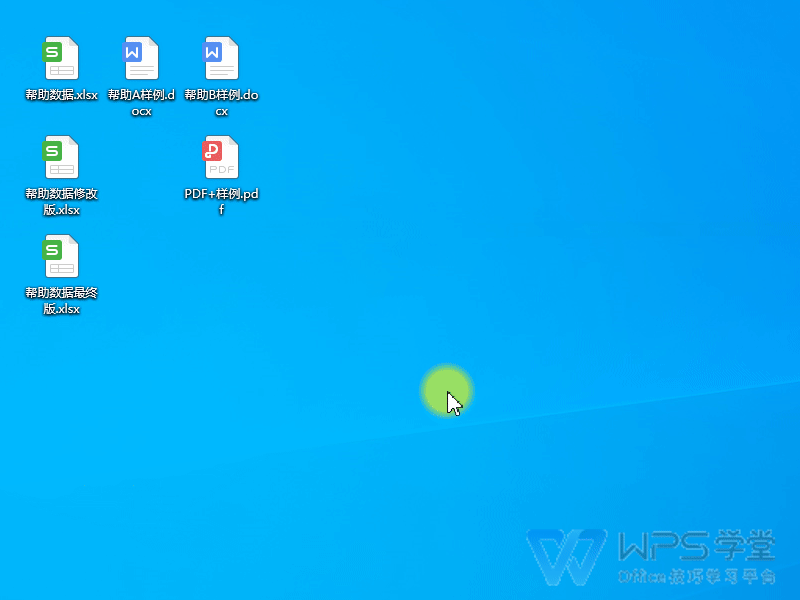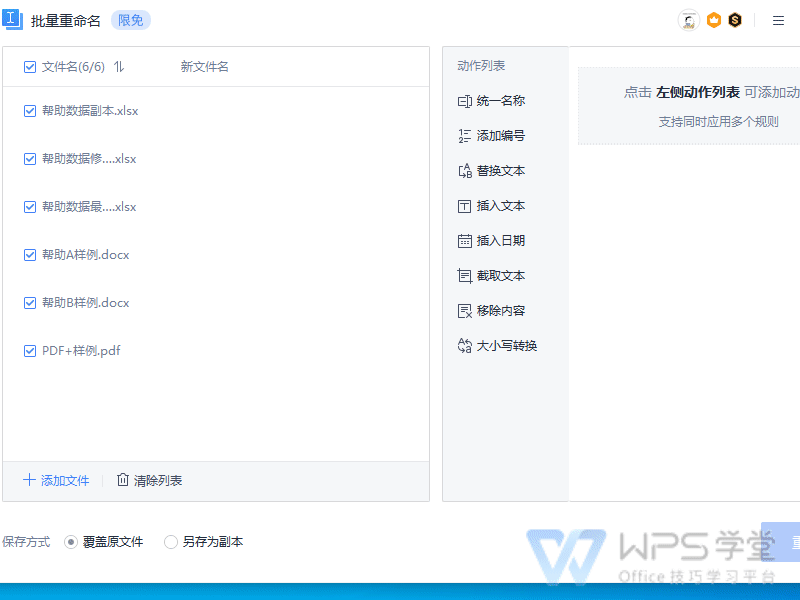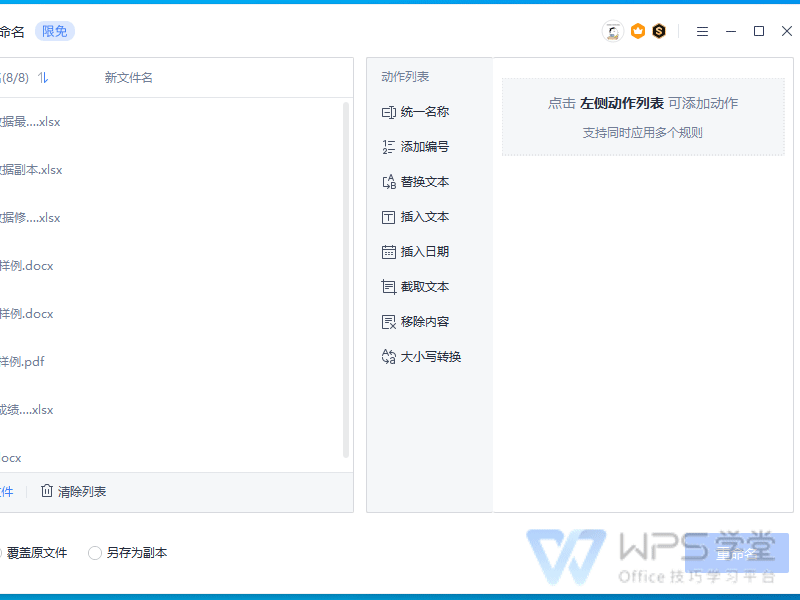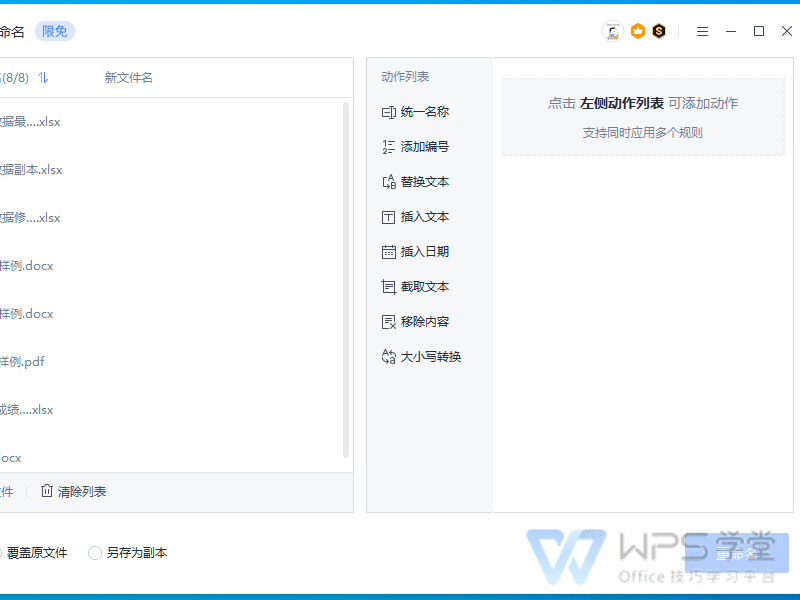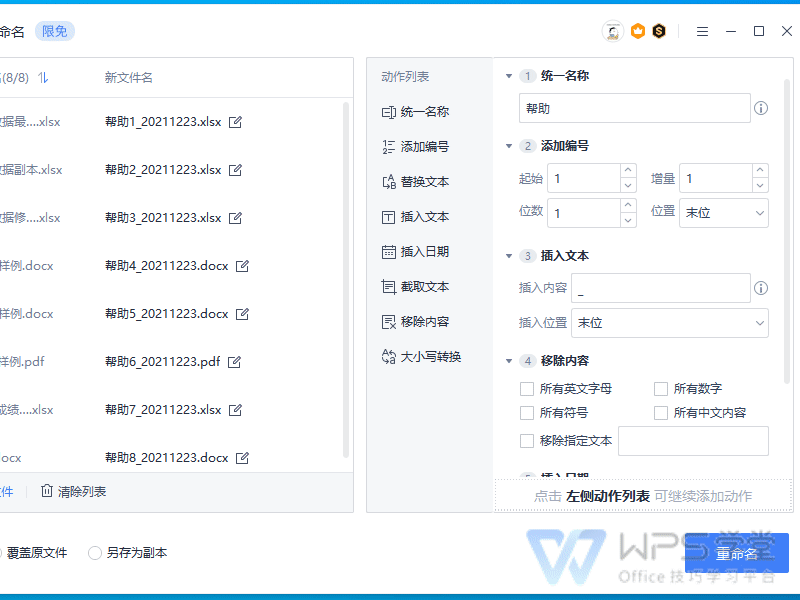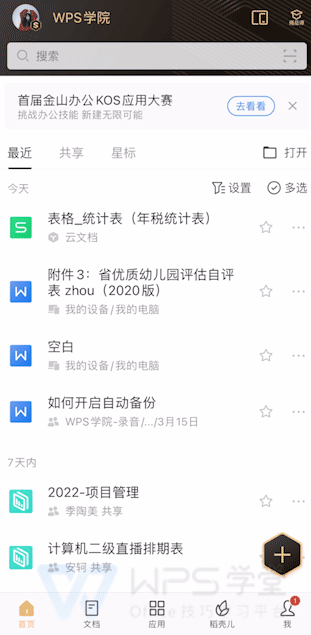在日常工作中,面对杂乱无章的文件,您是否感到束手无策?别担心,WPS的批量重命名功能可以帮助您一键批量重命名所有文件,让您的工作效率翻倍。
在日常的整理工作中,面对一堆杂乱的文件时,如何一键批量重命名所有的文件呢?
▪以桌面上这个区域的文件为例,现在来看看怎么如何使用批量重命名功能。
选中文件,鼠标右键,在WPS功能推荐位处点击「批量重命名」。
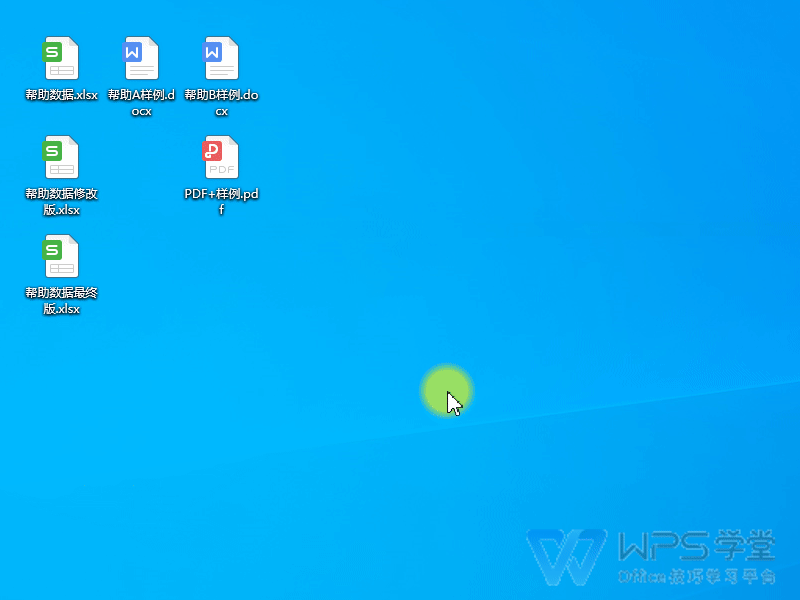
▪在左侧区域,我们可以调整文件的排序、清除列表的文件、添加文件。
确认好需要批量重命名的文件后,选择调整需要的功能。
hover功能上,我们可以了解功能 能为我们解决什么样的问题。
比如hover统一名称上,我们可知统一名称为自定义统一的基础命名。
帮助我们将文件的所有名称自定义成所需的名称。
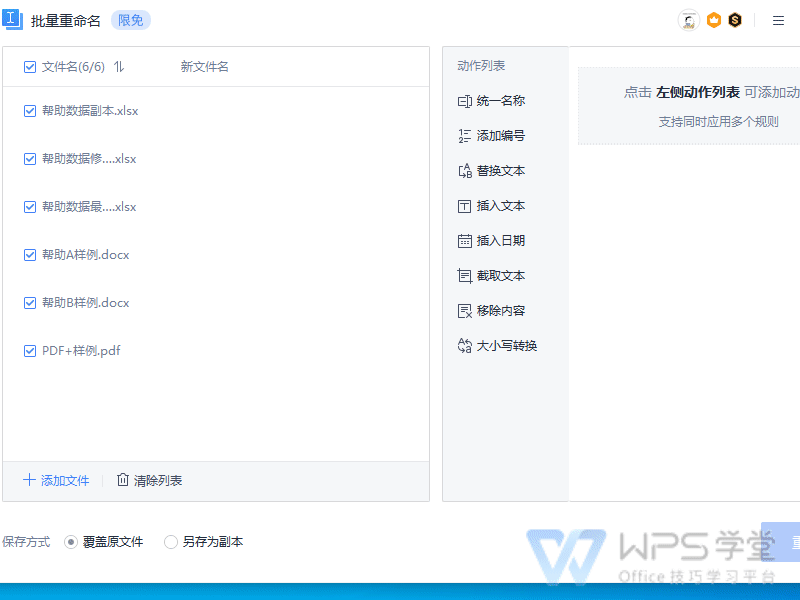
▪点击功能名称右侧的“+”,我们可以直接使用这个功能。
除此外,我们也可以拖拽需要的功能至右侧,拖拽过程中可以灵活地排序。
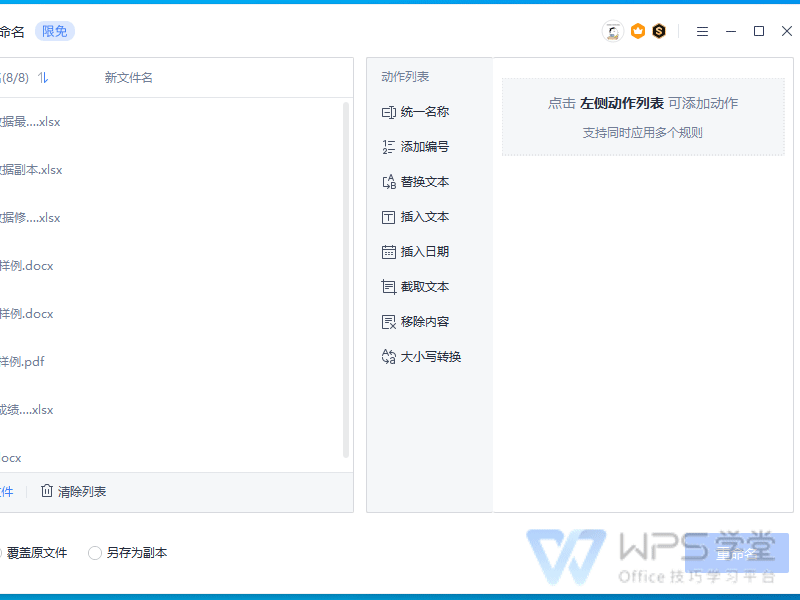
▪现在若我们想将所选的文件名称格式统一为帮助+编号+_+日期的格式。
首先拖拽统一名称,内容输入框中输入“帮助”。
接着拖拽添加编号,设置好起始、增量、位置等信息就可以了。
拖拽插入日期,我们可以设置所需的日期格式以及插入的位置。
然后拖拽插入文本,因为我们想要_展示在日期前。
拖拽的过程中可以直接拖至插入日期前,设置好插入的内容以及位置就可以。
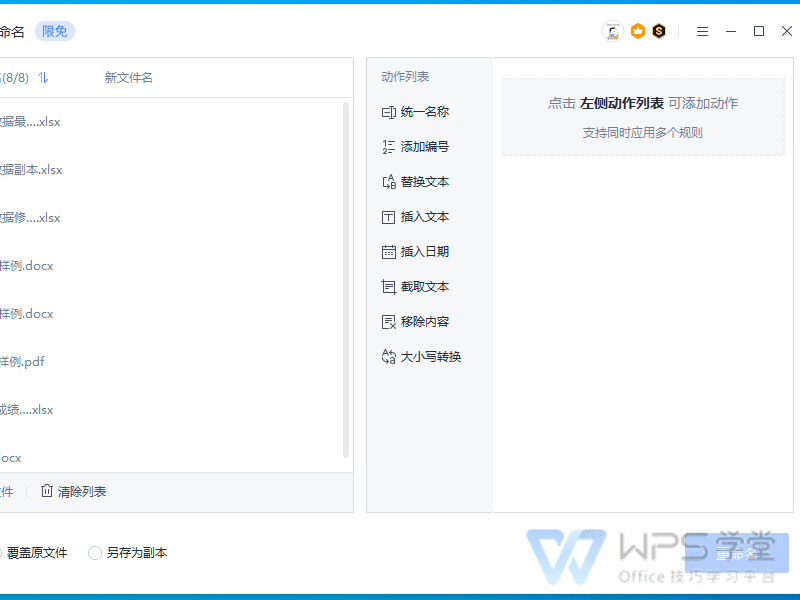
▪如若我们想移除刚刚误拖拽的“移除内容”功能,点击“X”(移除)就可以了。
这样我们就将所需的格式设置好啦,最后点击重命名就可以了。
你学会了吗?
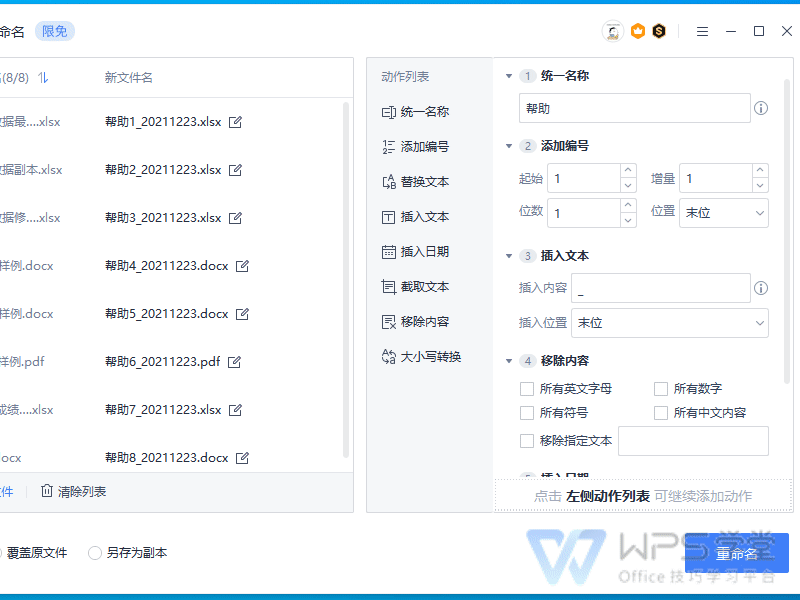
WPS Office手机版操作如下:
进入WPS后,多选需要重命名的文件,然后点击右下角的【重命名】。
输入重命名文本、设置起始序号与间隔数,就可以批量修改多个文件的名称了。
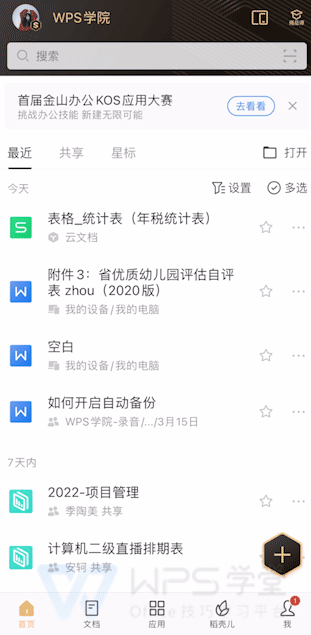
WPS的批量重命名功能简单易用,可以帮助您快速整理文件,提高工作效率。只需按照本文的步骤操作,您就可以轻松实现文件的批量重命名,让工作变得更加轻松愉快。
原文链接:https://bbs.wps.cn/topic/11235